
以前から気になっていたBodhi Linuxを触ってみた。
Bodhiはボーディで仏教用語の菩提(ぼだい)の語源。Bohdi LinuxのロゴはBodhi Leaf (印度菩提樹の葉)。印度菩提樹は日本のお寺などにある菩提樹とは全然別の種類なんだそうな。
ベースはUbuntuでデスクトップ環境はMoksha(モークシャ=解脱 げだつ、これも仏教用語)。Ubuntuのナレッジは使えるだろうけどMokshaは未知なので手探りになる。
最小構成は500MHzのCPU、256MBメモリ、5GBストレージ。推奨構成は1GHzのCPU 512MBメモリ、10GBストレージ。
イメージファイルは64ビット用のStandardと32ビット用のLegacyが提供されている。Legacyは非PAE対応なのでかなり古いPCでも使えそう。
それと、標準ではソフトウエアが必要最低限しか入らないのでイマドキの普通程度に充実させるためのAppPack。
一応、最新は4.5.0だが、今回はもうすぐリリースされるであろう5.0.0のRC版を試している。
インストール
ダウンロードしたイメージファイルをDVD-Rなどに焼いてPCにセット。
ライブモード(セッション)を起動させる。
OSが起動するとブラウザが開いてクイックガイトが表示されるが、ライブセッションではクイックガイドの内容は意味が無いのでブラウザを閉じる。
左下のランチャーの2つ右にある菩提樹の葉のアイコンをクリックでインストーラーを起動させる。
最初の画面が言語選択。「日本語」を選択する。
キーボードレイアウトの選択は日本語配列キーボードなら「日本語」を選択、「日本語-日本語(hoge)」は選ばない。(特殊な日本語キーボードを除く)。
ネットワーク(無線LAN)設定も行う。
これらの内の幾つかの設定はインストールするOSにも引き継がれるので適切に設定する。(5.0.0RC版では表示言語は引き継がれなかった)
このあとはイマドキの簡単系Linuxのインストールと変わらない。
インストールが終わったらDVD-Rなどのメディアを抜いてPCを再起動。
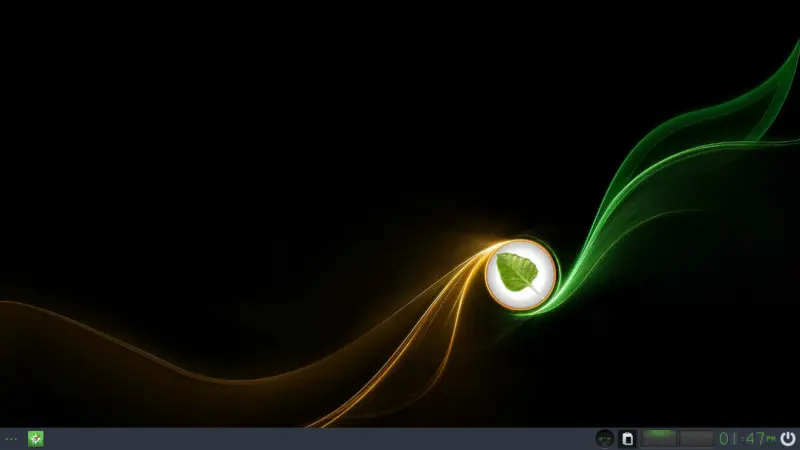
インストール直後。ただし、ブラウザで開くクイックガイドは消している。
日本語入力の設定
以下、「ランチャー」はデスクトップ左下隅のアイコン(Windowsのスタートボタン相当)とする。
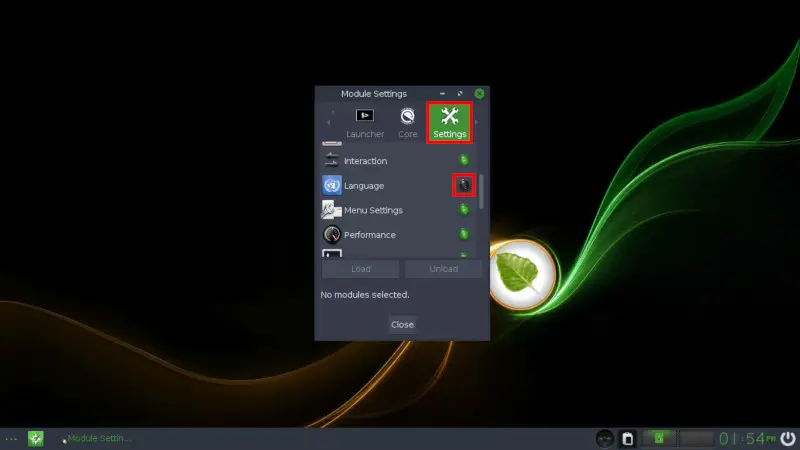
1. ランチャー → 設定 → モジュールを開く → 「settings(設定)」タブを選択 → 言語に緑丸を付ける。
2. ランチャー → アプリケーション → システムツール → Terminologyを開く。
$ sudo -s # apt-get update # apt-get -y dist-upgrade # apt-cache search mozc ←mozc関連のパッケージ名を検索 # apt-get install fcitx-mozc mozc-utils-gui # exit $ exit
依存関係のパッケージも含めて(おそらく山盛り)インストールの許可を求められるので Y を押す。
これだけでも最低限日本語入力はできる筈。
実用を目指すなら他に日本語フォントを幾つか入れた方が良いと思う。(省略)
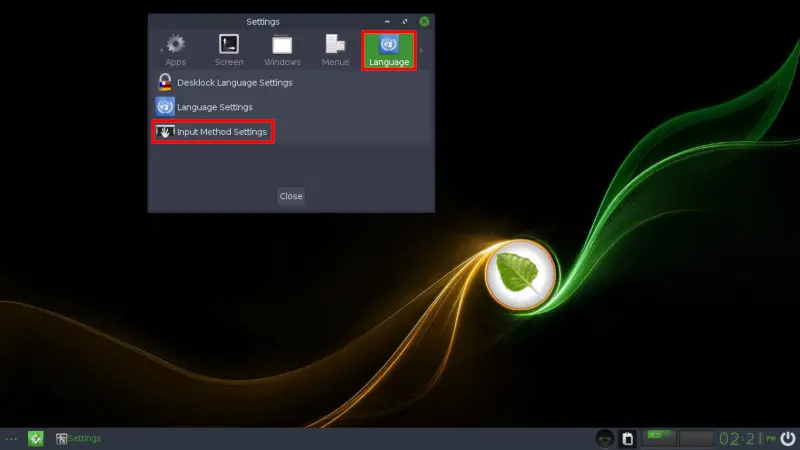
ランチャー → 設定 → 設定パネルを開く → 「Language(言語)」タブを選択 → Input Method Settings(入力方式の設定)

入力方式の選択で[fcitx]を選択 → [選択した入力方式に設定する]ボタンを押す。
上の画像では引き続きFcitxの設定をやってるように見えるが、システムを再起動する。
ランチャー → システム → 再起動、 またはデスクトップ右下の(電源) → 再起動。
Fictxの設定を行う。システム再起動後はデスクトップの最下段にあるパネルに(キーボードのアイコン)が表示される筈なのでそれを右クリック。下から3番めのConfigureを選択。
「入力メソッドの設定」窓が開く。リスト表示の一番上がKeyboard-Japaneseで2番めがMozcであることを確認。違ってたら変更する。間違ってMozcを一番上にしないこと。(これは画像無しでスンマセン)。
上部の「全体の設定」タブを選択する。
例によって「日本語入力」←→「英数字入力」の切り替えキーを好みに変更する。(ここ数回同じのを書いてるし、Fcitxの設定は共通なので省略)
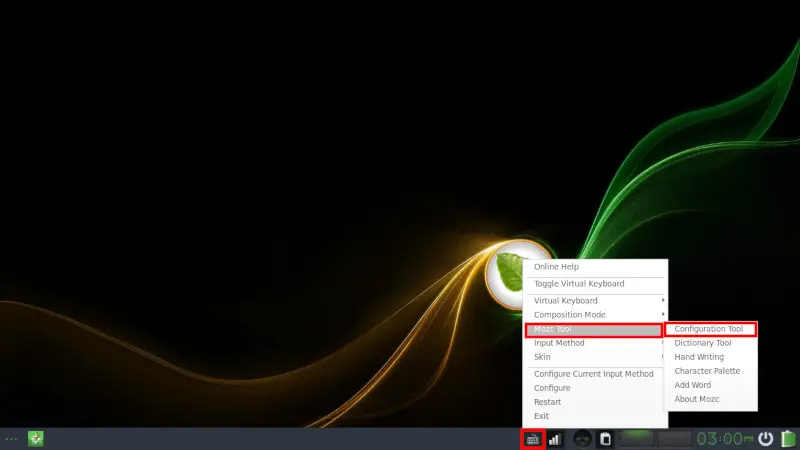
同様にデスクトップ最下段のパネルの(キーボードのアイコン)を右クリック。Mozc Tool → Configuration Toolを選択する。
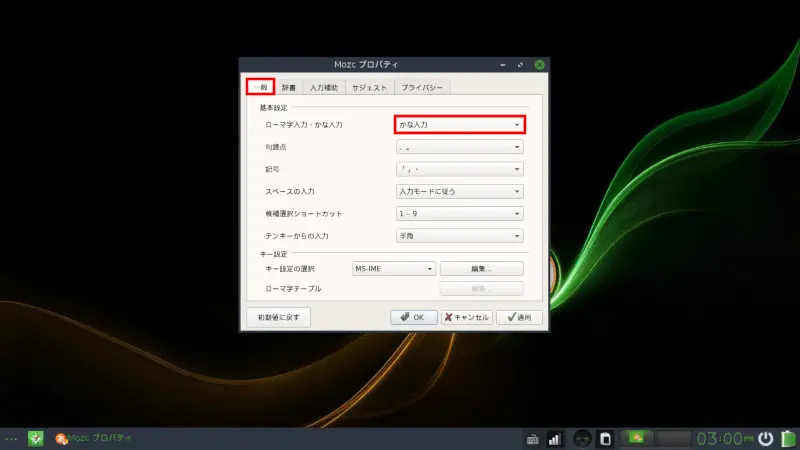
「Mozc プロパティ」窓が開く。日本語変換の設定を行う。上の画像では「かな入力」に変更しているが、これは絶滅危惧種用の設定、普通は初期値のローマ字入力から変更しない。
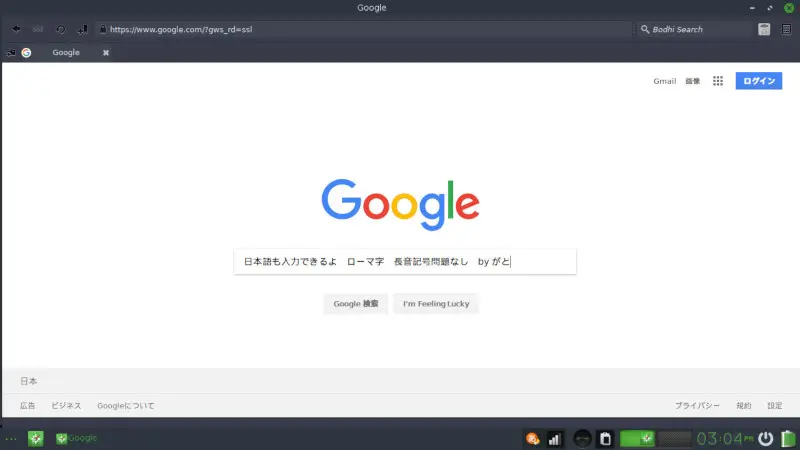
標準ブラウザはMidori。これは軽量を目指す(非力なマシン)なら良い選択かな。
上の画像はブラウザで日本語を入力してみた例。
テキストエディタ(Windowsのメモ帳相当)はランチャー → アプリケーション → アクセサリ → ePad、これは軽量かもしれないけど日本語入力できないダメなやつ。
感想
Linuxが初めてで先入観が無ければ素直に慣れるだけだと思うけど、他のLinuxを触ってたらだいぶ勝手が違うので面食らうかも。逆にこれで慣れてしまうと他のLinuxで勝手が違うということになる筈だが、それはあまり良いことではないと思う。つまり、変なのでは慣れない方が良いと思う。
アプリケーションのインストールはapt-getに慣れてないとツラすぎる印象。ブラウザから http://bohdilinux.com アプリ検索ページを使う方は検索が殆どヒットしない。 ランチャ → アプリケーション → システムツール → GDebi Package Installer(こちらはインストールしたいパッケージファイルを自分で用意)というのがある。GDebiは初心者は手を出すべきではない筈。正直どちらも使い物にならない。
慣れて自由に使えるようになれば快適なのかもしれないが、ちょっとね・・・
悟りの境地には程遠く。